搜尋
總瀏覽量
2012/12/31
標籤:
iPhone
每次跨年總是少不了跨年簡訊,現在智慧手機上透過網路免費傳訊的軟體很多,像是 WhatsApp、Line、微信、EVERY8D等,但是,這些都必須透過網路,也就是沒網路等於沒有用。
想想看一個跨年現場湧進幾十萬人,現場就算有電信公司臨時架設的基地台也不夠用,到時候網路一定塞到爆。所以最後還是用傳統簡訊方式最保險。
但是簡訊一旦超過 70 個字就會被算為另外一則,那麼在 iPhone 上是否可以知道目前簡訊內容已經輸入多少字元呢?
其實這個功能有內建在 iPhone 中,只是預設值都未開啟,所以要進入設定去啟用這項功能。
繼續閱讀
[iPhone] 如何開啟字元計數
每次跨年總是少不了跨年簡訊,現在智慧手機上透過網路免費傳訊的軟體很多,像是 WhatsApp、Line、微信、EVERY8D等,但是,這些都必須透過網路,也就是沒網路等於沒有用。
想想看一個跨年現場湧進幾十萬人,現場就算有電信公司臨時架設的基地台也不夠用,到時候網路一定塞到爆。所以最後還是用傳統簡訊方式最保險。
但是簡訊一旦超過 70 個字就會被算為另外一則,那麼在 iPhone 上是否可以知道目前簡訊內容已經輸入多少字元呢?
其實這個功能有內建在 iPhone 中,只是預設值都未開啟,所以要進入設定去啟用這項功能。
開啟方法為,進入設定。
選擇訊息。
在最底下的部分有個「字元計數」,把他打開吧!
這樣當簡訊內容長到自動換行的時候就會顯示出目前字數囉!
標籤:
iOS 4.3
[iOS]可以正數/倒數時間的記事程式 ─ Timenotes
今天是 12 月 31 日,一年的最後一天,你打算去哪裡跨年倒數呢?你知道還有多久就到 2013 年 1 月 1 日嗎?Timenotes 可以新增幾筆有關於時間的記事,只要設定好日期,就會立刻顯示還有多久到期或是已經過了多久時間。
原本免費的精簡版只能新增兩筆資訊,付費的正式版正在限時免費中,當朋友問你還有多久2012 年就要過去,你只要打開程式就可以看到囉!
程式名稱:Timenotes
檔案大小:20.4 MB
下載連結:https://itunes.apple.com/tw/app/timenotes/id378271224?l=zh&mt=8
程式截圖與簡介:
繼續閱讀
原本免費的精簡版只能新增兩筆資訊,付費的正式版正在限時免費中,當朋友問你還有多久2012 年就要過去,你只要打開程式就可以看到囉!
程式名稱:Timenotes
檔案大小:20.4 MB
下載連結:https://itunes.apple.com/tw/app/timenotes/id378271224?l=zh&mt=8
程式截圖與簡介:
第一次開啟程式已經有兩筆資訊了,上面顯示的是你用這程式多久時間了,下面則是跨年倒數計時。
如果你覺得這兩筆資訊不需要了,也可以按下左上角的「Edit」編輯順序或是移除項目。
新增項目的話就按右上角的「+」,你可以設定名稱、日期、時間、背景、提醒及重複等。
程式內建多種背景可供使用者選擇。
提醒選項的選擇從無到1天前。
重複的選項從無到每年。
當日期與時間設定好之後,上方的預覽畫面就會開始顯示計時結果。
2012/12/30
標籤:
iOS 4.2
年底也是大學生又到了學期即將結束的時候,以前功課表都是買參考書送的貼紙,不然就是自己畫,在智慧手機普及的年代,有沒有一個功課表程式可以提醒自己上的課程呢?
之前曾經介紹過的匯率與單位轉換同個團隊在一年前推出了功課表,只不過那時候筆者沒有 iPhone,而用 iPad 又很模糊,所以筆者才拖到現在寫這篇文章......
昨晚,寫信與開發團隊聯絡,並且厚臉皮的要了兌換碼,開發團隊慷慨提供了 10 組兌換碼,在文章中間會公布抽獎網址,請大家要仔細看囉!
程式名稱:功課表
檔案大小:1.0 MB
下載連結:https://itunes.apple.com/tw/app/gong-ke-biao/id489101205?l=zh&mt=8
程式截圖與簡介:
繼續閱讀
[iOS] 結合行事曆、錄音的功課表 ─ 功課表
年底也是大學生又到了學期即將結束的時候,以前功課表都是買參考書送的貼紙,不然就是自己畫,在智慧手機普及的年代,有沒有一個功課表程式可以提醒自己上的課程呢?
之前曾經介紹過的匯率與單位轉換同個團隊在一年前推出了功課表,只不過那時候筆者沒有 iPhone,而用 iPad 又很模糊,所以筆者才拖到現在寫這篇文章......
昨晚,寫信與開發團隊聯絡,並且厚臉皮的要了兌換碼,開發團隊慷慨提供了 10 組兌換碼,在文章中間會公布抽獎網址,請大家要仔細看囉!
程式名稱:功課表
檔案大小:1.0 MB
下載連結:https://itunes.apple.com/tw/app/gong-ke-biao/id489101205?l=zh&mt=8
程式截圖與簡介:
這是建立好功課表的畫面,其實每堂課都可以用不同的顏色做區分。
點進課程名稱後會看到有三項功能,這也是這程式最大特色─整合行事曆、錄音、功課表。
按下右上角的「+ 」新增行事曆,請依序輸入標題、地點等資訊。
設定開始與結束時間。
設定到期多久之前提醒。
選擇行事曆事件分類。
筆者在學校曾經想要邊上課邊錄音,不過最後還是放棄了,因為錄下來不見得有時間聽XDD。這個 app 支援背景錄音功能,所以錄音的過程可以開啟其他的 app 做其他事情,但是如果你是 iPhone 有來電時,錄音會被暫停,電話結束後,會自動繼續錄音。
錄音過後的錄音檔會列出來,底下也會寫是哪一堂課的錄音。
第二大項功能是行事曆,這邊會列出所有課程的行事曆安排。
時間到了之後會顯示在通知中心,不過沒有任何鈴響或是震動提醒很容易忽略,也就達不到提醒目的。
第三大項功能為錄音檔,和行事曆一樣會列出所有課程的內容。
錄音檔案支援從 iTunes 匯出。
設定功能可以選擇哪幾天上課。
選擇每天有幾節課。
新增課程的方式為按下右上角的「+」。
將課程的相關資訊填入新增課程的畫面,每個課程的背景圖可以不一樣。
錄音有三種品質,分別為 CD品質、收音機品質及電話品質。CD品質最好,但是也最占用容量,次之為收音機品質,最後為電話品質。
整個功課表的背景也可以讓使用者自由更換。
按下重置功課表會跳出提醒,避免使用者誤觸導致資料遺失。
標籤:
開箱文
,
iPhone
繼續閱讀
[開箱文] 義大利版的 iPhone 4S
各位看到文章標題可能會覺得奇怪,為什麼現在我要去買 iPhone 4S ,而不是 iPhone 5 ?原因很簡單,因為就筆者來看, Apple 並沒有針對 iPhone 5 的 iOS 6新增什麼新功能,兩者差距只在於螢幕尺寸、處理器等規格部分,因此,筆者從 iPhone 5 還沒上市就開始持續的注意 iPhone 4S 的二手價格,直到昨天終於在 Mobile 01 的市集看到一隻義大利版本的 iPhone 4S 16GB 黑色賣 11000 ,相較於拍賣網站目前最低的 12000 左右又更便宜了一點,於是在昨天晚上就買下了 iPhone 4S 。
iPhone 4S 大致規格如下:
- Apple A5 雙核心
- 3.5吋螢幕(也是最後一代 3.5吋的 iPhone 了!)
- 960 x 640 像素,326 ppi 解析度
- Bluetooth 4.0 無線技術
- 802.11b/g/n Wi-Fi (僅限 802.11n 2.4GHz)
- 800 萬像素 iSight 攝錄鏡頭
- 錄影功能可錄製具音訊的每秒 30 影格 (fps) HD (1080p) 影片
- 前端攝錄鏡頭可拍攝 VGA 品質的照片,和高達每秒 30 影格的影片。
- 待機時間:最長可達 200 小時
- Internet 使用時間:使用 3G 最長可達 6 小時,使用 Wi-Fi 最長可達 9 小時
- 使用 Micro SIM 卡
購買 iPhone 4S 之前的準備工作
因為筆者原來的手機 Galaxy Nexus 還是標準的 SIM 卡大小規格,因此就跑到中華電信特約服務中心去換了 Micro SIM 卡,原來的 SIM 卡不會回收,但是就是作廢了。更換的時候,筆者才知道不同機種的 Mirco SIM 大小會有差異,所以你要和櫃檯表明你是要放在哪台手機/平板上。
第一次更換是免費,而且會附上轉接卡,要注意的是中華電信的轉接卡(其他家不確定)上面有膠帶,別把它給撕破囉!
將更換後的小卡放入轉接卡就會是原來 SIM 卡的大小。
iPhone 4S 16GB 黑色開箱
這是 iPhone 4S 的包裝外盒,正面是 iPhone 4S 的上半身照片,在盒子上也多了一個 iCloud 貼紙,那時候(內建 iOS 5) Youtube 和 Google Map 都還在。
包裝盒的右側寫明了這隻就是 iPhone 4S。
前方有 Apple 的 Logo 。
包裝盒的背面有寫到是 iPhone 4S , 黑色 , 16GB。
開箱囉!這是最後一代採用 3.5 吋螢幕的 iPhone 了。
裡面有很多大多數人懶得看的文件、退卡針以及 不知道貼哪裡的 Apple 貼紙兩張。
下層放的是賣家從未使用過的傳輸線、耳機和台灣無法用的歐規插頭。
iPhone 4S 的右邊為 Micro SIM 卡槽。
iPhone 4S 的頂端為電源/鎖定按鍵以及 3.5 mm 耳機孔。
iPhone 4S 的 左方為靜音鍵及音量調整按鍵。
iPhone 4S 的下方為單聲道喇叭(這個常有新手問)、麥克風、 30-pin 連接埠。
前方鏡頭可拍攝 VGA 品質的照片,和高達每秒 30 影格的影片。
iPhone 4S 的背面有個 800 萬畫素鏡頭及 LED 補光燈,底下寫著 iPhone 。
要更換SIM卡的時候就需要使用退卡針戳旁邊的洞。
3.5 吋對筆者的手而言其實偏小了 XD。
iPhone 4S 上市的時候,許多人罵 Siri 不實用怎樣怎樣的,那時候也只支援少數幾種語言,到了 iOS 6 ,支援繁體中文之後,其實使用的機會也就會增加了,而且 Siri 可以支援藍芽耳機控制,如果你覺得對手機講話很詭異,那麼可以考慮選購藍芽耳機。
iPhone 4S (2011/12/16 上市)和 Galaxy Nexus (2011/12/15) 都在去年的 12月中上市,而且只相差一天,厚度其實沒差多少,大小的差距比較明顯。
訂閱:
文章
(
Atom
)

.png)
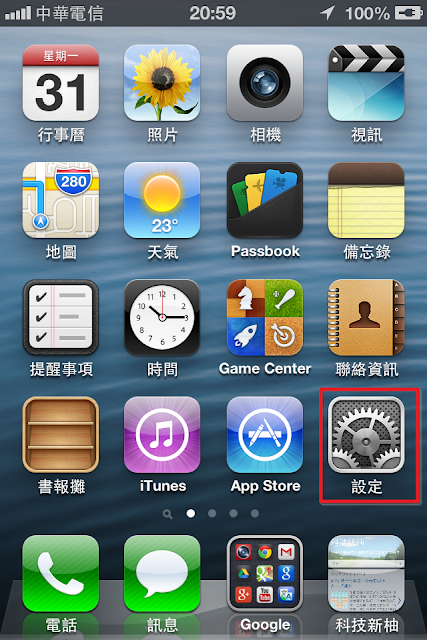.png)
.png)
.png)
.png)















































